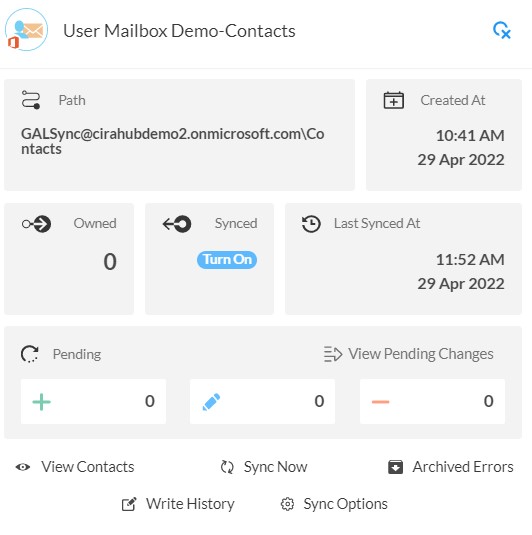Sind Sie auf der Suche nach einer Plattform, die es Ihnen erlaubt, Ihre Google-Kontakte mit Ihren Zoho-Kontakten zu synchronisieren? Dann sind Sie hier genau richtig! Mit Cirahub, dem idealen Tool zur zweiseitigen Kontaktsynchronisierung, ist es jetzt ganz einfach, aktuelle Kontaktinformationen sowohl in Zoho CRM als auch in Google Contacts zu pflegen.
Es erlaubt Ihnen, die Zeitpläne zur zwei- oder mehrseitigen Synchronisierung einzurichten, die Kontaktinformationen automatisch synchronisieren. In diesem Artikel wird erklärt, wie Sie Ihre Kontakte zwischen Zoho und Google zweiseitig synchronisieren können.
Diese Funktion der zweiseitigen Synchronisierung ermöglicht es Ihnen,
- den Zugriff auf Ihre Google-Kontakte in Zoho zu bekommen.
- den Zugriff auf Ihre Zoho-Kontakte in Google zu bekommen.
Einrichtung der zweiseitigen Kontaktsynchronisierung zwischen Zoho und Google
Erstellung einer Zoho-Spoke
- Loggen Sie sich zunächst bei CiraHub an. Sie werden dann zum Ersteinrichtung-Assistenten weitergeleitet. Wählen Sie dann das Objekt aus, das Sie synchronisieren möchten.
- Starten Sie dann die Einrichtung von Hub und Spoke. Wählen Sie dann “CRMs” aus als Quellentyp für Ihre Kontakt-Spoke.(Der Hub enthält alle synchronisierte Kontakte für jede Spoke.
- Wählen Sie Zoho als den Typ der Kontakt-Spoke.
- Melden Sie sich bei Ihrem Zoho-Konto an.
- Klicken Sie „Akzeptieren“, um CiraHub Zugriff auf Ihr Zoho-Konto zu gewähren.
- Geben Sie den Spoke-Namen ein und klicken Sie auf ERSTELLEN.
- Klicken Sie auf das Kreuzsymbol zum Hinzufügen einer zusätzlichen Spoke.
Google-Spoke erstellen
- Wählen Sie Google als Quellentyp für Ihre Kontakt-Spoke.
- Geben Sie Ihren Gmail-Benutzernamen und Ihr Passwort ein, um auf Ihre Daten zuzugreifen, oder klicken Sie auf „Mit Google anmelden“, um auf bestehende Google-Konten zugreifen, die Sie bereits gespeichert haben. Wenn Sie eine E-Mail unter „Benutzer einladen“ eingeben, können Sie auf weitere Benutzerpostfächer zugreifen, über die Sie keine Kontrolle haben. (Sie können sie erst dann als Spoke hinzufügen, wenn die Benutzer Ihre Erlaubnis erteilen).
- Benutzer können Google-Kontakte in beide Richtungen synchronisieren, nachdem sie einen Spoke-Namen angegeben und auf „Erstellen“ geklickt haben.
- Klicken Sie dann mit der rechten Maustaste auf Ihre Spoke und wählen Sie „Synchronisierungsoptionen“.
- Klicken Sie auf “Dem Hub erlauben, Elemente in dieser Spoke zu erstellen und zu synchronisieren”. Dies ermöglicht die zweiseitige Synchronisierung vom Endpunkt zur Hub-Datenbank und zurück. Wählen Sie „Daten in der Spoke zu kategorisieren“, wenn Sie die zu synchronisierenden Elemente herausfiltern möchten.
- Klicken Sie auf die Option Erweitert, um die Einstellungen für die Kontaktfilterung festzulegen. Dies würde es einem Benutzer ermöglichen, Hub-Elemente auf der Grundlage bestimmter Kriterien zu synchronisieren und zu erstellen.
- Klicken Sie auf „Jetzt synchronisieren” um die zweiseitige Synchronisierung für die aktuelle Spoke zu ermöglichen. Sie können auch alle Synchronisierungsoptionen für jede Ihrer Spokes unten bearbeiten.
Warum lohnt es sich, Ihre Zoho und Google Kontakte in beide Richtungen zu synchronisieren?
Aufgrund seiner nahtlosen Integration mit fast allen Online-Diensten ist Zoho eines der besten verfügbaren CRMs. Es ist ein äußerst effektives Tool für Unternehmen, um die Daten Ih mit ihren Mitarbeitern und Kollegen zu teilen.
Verwenden Sie CiraHub, und synchronisieren Sie Ihre Google-Kontakte mit Ihren Zoho-Kontakten! CiraHub sorgt dafür, dass die Daten Ihrer Kunden sofort synchronisiert werden, so dass es nicht zu Doppelungen oder heiklen Situationen kommen kann. CiraHub bietet eine 60-tägige Testversion für alle neuen Kunden. Testen Sie es schon heute!